ಪರಿವಿಡಿ
ಟೈಪೋಗ್ರಫಿಯು ಕಲಾವಿದನ ವಿಲೇವಾರಿಯಲ್ಲಿ ಅಗತ್ಯವಾದ ಅಂಶವಾಗಿದೆ. ಲೋಗೋಗಳಿಂದ ವೆಬ್ಕಾಮಿಕ್ಸ್ಗೆ, ನಿಮ್ಮ ಡಾಕ್ಯುಮೆಂಟ್ಗಳಿಗೆ ಪಠ್ಯವನ್ನು ಸೇರಿಸುವ ಸಾಮರ್ಥ್ಯವು ತುಣುಕನ್ನು ಸಂಪೂರ್ಣವಾಗಿ ಬದಲಾಯಿಸಬಹುದು. ಅದೃಷ್ಟವಶಾತ್, PaintTool SAI ನಲ್ಲಿ ಪಠ್ಯವನ್ನು ಸೇರಿಸುವುದು ಸುಲಭ. ಪಠ್ಯ ಉಪಕರಣದೊಂದಿಗೆ, ನೀವು ಸೆಕೆಂಡುಗಳಲ್ಲಿ ನಿಮ್ಮ ಡಾಕ್ಯುಮೆಂಟ್ಗೆ ಪಠ್ಯವನ್ನು ಸೇರಿಸಬಹುದು ಮತ್ತು ಸಂಪಾದಿಸಬಹುದು .
ನನ್ನ ಹೆಸರು ಎಲಿಯಾನಾ. ನಾನು ವಿವರಣೆಯಲ್ಲಿ ಬ್ಯಾಚುಲರ್ ಆಫ್ ಫೈನ್ ಆರ್ಟ್ಸ್ ಅನ್ನು ಹೊಂದಿದ್ದೇನೆ ಮತ್ತು 7 ವರ್ಷಗಳಿಂದ PaintTool SAI ಅನ್ನು ಬಳಸುತ್ತಿದ್ದೇನೆ. ನನ್ನ ಸ್ವಂತ ವೈಯಕ್ತಿಕ ವೆಬ್ಕಾಮಿಕ್ಸ್ಗೆ ಪಠ್ಯವನ್ನು ಸೆಳೆಯಲು, ಫಾರ್ಮ್ಯಾಟ್ ಮಾಡಲು ಮತ್ತು ಸೇರಿಸಲು ನಾನು PaintTool SAI ಅನ್ನು ಬಳಸಿದ್ದೇನೆ.
ಈ ಪೋಸ್ಟ್ನಲ್ಲಿ, PaintTool SAI ಅನ್ನು ಬಳಸಿಕೊಂಡು ಪಠ್ಯವನ್ನು ಹೇಗೆ ಸೇರಿಸುವುದು ಮತ್ತು ಸಂಪಾದಿಸುವುದು ಎಂಬುದರ ಕುರಿತು ನಾನು ನಿಮಗೆ ಹಂತ-ಹಂತದ ಸೂಚನೆಗಳನ್ನು ನೀಡುತ್ತೇನೆ. ಪಠ್ಯ ಉಪಕರಣ.
ನಾವು ಅದನ್ನು ಪ್ರವೇಶಿಸೋಣ!
ಪ್ರಮುಖ ಟೇಕ್ಅವೇಗಳು
- ನೀವು PaintTool SAI Ver 1 ರಲ್ಲಿ ಪಠ್ಯವನ್ನು ಸೇರಿಸಲು ಸಾಧ್ಯವಿಲ್ಲ. Text ಟೂಲ್ ಅನ್ನು ಪ್ರವೇಶಿಸಲು ಹೊಸ ಆವೃತ್ತಿಗೆ ನವೀಕರಿಸಿ.
- Ctrl ಅಥವಾ ಮೂವ್ ಉಪಕರಣವನ್ನು ಬಳಸಿ ಕ್ಯಾನ್ವಾಸ್ ಸುತ್ತಲೂ ಪಠ್ಯವನ್ನು ಮರುಸ್ಥಾಪಿಸಲು
- ಲಂಬ ಪಠ್ಯವನ್ನು ರಚಿಸಲು ಲಂಬ ಬಾಕ್ಸ್ ಅನ್ನು ಟಿಕ್ ಮಾಡಿ .
- PaintTool SAI ನಲ್ಲಿ ಪಠ್ಯವನ್ನು ರಾಸ್ಟರ್ ಲೇಯರ್ ಆಗಿ ಪರಿವರ್ತಿಸದೆ ನೀವು ಅದನ್ನು ಪರಿವರ್ತಿಸಲು ಸಾಧ್ಯವಿಲ್ಲ. ಹಾಗೆ ಮಾಡಲು, ಲೇಯರ್ > Rasterize ಅನ್ನು ಬಳಸಿ. ಆದಾಗ್ಯೂ, ಒಮ್ಮೆ ನೀವು ಲೇಯರ್ ಅನ್ನು ರಾಸ್ಟರೈಜ್ ಮಾಡಿದರೆ, ಇನ್ನು ಮುಂದೆ ಲೈವ್ ಎಡಿಟ್ಗಳನ್ನು ಮಾಡಲು ನಿಮಗೆ ಸಾಧ್ಯವಾಗುವುದಿಲ್ಲ ಎಂಬುದನ್ನು ನೆನಪಿನಲ್ಲಿಡಿ.
- PaintTool SAI ನಲ್ಲಿ ನೀವು ಬಾಗಿದ ಪಠ್ಯ ಅಥವಾ ಪಠ್ಯವನ್ನು ಕಸ್ಟಮ್ ಮಾರ್ಗದಲ್ಲಿ ಚಿತ್ರಿಸಲು ಸಾಧ್ಯವಿಲ್ಲ.
ಪಠ್ಯ ಉಪಕರಣದೊಂದಿಗೆ ಪಠ್ಯವನ್ನು ಸೇರಿಸುವುದು
PaintTool SAI ನ ಪಠ್ಯ ಉಪಕರಣ, ನೀವು ಮುದ್ರಣಕಲೆ ಸೇರಿಸಬಹುದು ಮತ್ತು ಮಾರ್ಪಡಿಸಬಹುದು. ನಿಮ್ಮ ಫಾಂಟ್ ಅನ್ನು ನೀವು ಆಯ್ಕೆ ಮಾಡಬಹುದು,ಅದು ಲಂಬವಾಗಿರಲಿ ಅಥವಾ ಸಮತಲವಾಗಿರಲಿ, ಅದರ ಶೈಲಿಯನ್ನು (ಬೋಲ್ಡ್ ಅಥವಾ ಇಟಾಲಿಕ್), ಬಣ್ಣ, ಗಾತ್ರ ಮತ್ತು ಹೆಚ್ಚಿನದನ್ನು ಆಯ್ಕೆಮಾಡಿ.
ತ್ವರಿತ ಸೂಚನೆ: ನೀವು ಕಸ್ಟಮ್ ಫಾಂಟ್ ಅನ್ನು PaintTool SAI ನಲ್ಲಿ ಕಸ್ಟಮ್ ಫಾಂಟ್ಗಳನ್ನು ಬಳಸಬಹುದು, ನೀವು ಕಸ್ಟಮ್ ಫಾಂಟ್ ಅನ್ನು ಬಳಸಲು ಬಯಸಿದರೆ, PaintTool SAI ತೆರೆಯುವ ಮೊದಲು ಅದನ್ನು ನಿಮ್ಮ ಕಂಪ್ಯೂಟರ್ಗೆ ಡೌನ್ಲೋಡ್ ಮಾಡಿ. ಇದು ಫಾಂಟ್ ಮೆನುವಿನಲ್ಲಿ ತೋರಿಸುತ್ತದೆ ಎಂದು ಖಚಿತಪಡಿಸುತ್ತದೆ.
ಕೆಳಗಿನ ಈ ಹಂತಗಳನ್ನು ಅನುಸರಿಸಿ:
ಹಂತ 1: ನಿಮ್ಮ ಡಾಕ್ಯುಮೆಂಟ್ ಅನ್ನು PaintTool SAI ನಲ್ಲಿ ತೆರೆಯಿರಿ.

ಹಂತ 2: ಪಠ್ಯ ಪರಿಕರದ ಮೇಲೆ ಕ್ಲಿಕ್ ಮಾಡಿ. ಇದು ಪಠ್ಯ ಮೆನು ಅನ್ನು ತೆರೆಯುತ್ತದೆ.

ಹಂತ 3: ನಿಮ್ಮ ಪಠ್ಯಕ್ಕಾಗಿ ಬಣ್ಣದ ಚಕ್ರ ನಲ್ಲಿ ಬಣ್ಣವನ್ನು ಆರಿಸಿ. ಇದು ಪಠ್ಯ ಮೆನು ನಲ್ಲಿ ಬಣ್ಣ ಅಡಿಯಲ್ಲಿ ತೋರಿಸುತ್ತದೆ. ಈ ಉದಾಹರಣೆಗಾಗಿ, ನಾನು ನೇರಳೆ ಬಣ್ಣವನ್ನು ಆರಿಸಿದ್ದೇನೆ.

ಹಂತ 4: ನಿಮ್ಮ ಫಾಂಟ್ ಗಾತ್ರ ಆಯ್ಕೆಮಾಡಿ. ಈ ಉದಾಹರಣೆಗಾಗಿ, ನಾನು ಫಾಂಟ್ಗಾಗಿ 100px ಅನ್ನು ಬಳಸುತ್ತಿದ್ದೇನೆ.

ಹಂತ 5: ಫಾಂಟ್ ಮೆನು ನಿಂದ ನಿಮ್ಮ ಫಾಂಟ್ ಅನ್ನು ಆಯ್ಕೆಮಾಡಿ. ಈ ಉದಾಹರಣೆಗಾಗಿ, ನಾನು Arial ಅನ್ನು ಆಯ್ಕೆ ಮಾಡಿದ್ದೇನೆ.

ಹಂತ 6: ನಿಮ್ಮ ಫಾಂಟ್ ಶೈಲಿ ಆಯ್ಕೆಮಾಡಿ. ಈ ಉದಾಹರಣೆಗಾಗಿ, ನಾನು ಬೋಲ್ಡ್ ಅನ್ನು ಬಳಸುತ್ತಿದ್ದೇನೆ.

ಹಂತ 7: ನಿಮ್ಮ ಫಾಂಟ್ ವಿನ್ಯಾಸವನ್ನು ಆಯ್ಕೆಮಾಡಿ. ಡೀಫಾಲ್ಟ್ ಫಾಂಟ್ ಲೇಔಟ್ ಸಮತಲವಾಗಿದೆ. ಈ ಉದಾಹರಣೆಗಾಗಿ, ನಾನು ಅದನ್ನು ಲಂಬವಾಗಿ ಮಾಡಲು ಬಯಸುತ್ತೇನೆ, ಆದ್ದರಿಂದ ನಾನು ಲಂಬ ಬಾಕ್ಸ್ ಅನ್ನು ಪರಿಶೀಲಿಸುತ್ತೇನೆ.
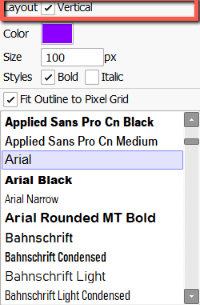
ಹಂತ 8: ಕ್ಯಾನ್ವಾಸ್ನಲ್ಲಿ ಎಲ್ಲಿಯಾದರೂ ಕ್ಲಿಕ್ ಮಾಡಿ. ನಿಮ್ಮ ಕ್ಯಾನ್ವಾಸ್ನಲ್ಲಿ ಪಠ್ಯ ಬಾಕ್ಸ್ ಗೋಚರಿಸುವುದನ್ನು ನೀವು ನೋಡುತ್ತೀರಿ ಮತ್ತು ಲೇಯರ್ ಪ್ಯಾನೆಲ್ನಲ್ಲಿ ಪಠ್ಯ ಲೇಯರ್ ಕಾಣಿಸಿಕೊಳ್ಳುತ್ತದೆ.

ಹಂತ 9: ನಿಮ್ಮ ಪಠ್ಯವನ್ನು ಟೈಪ್ ಮಾಡಿ ಮತ್ತು ಅಷ್ಟೆ.

ಪಠ್ಯವನ್ನು ಹೇಗೆ ಸಂಪಾದಿಸುವುದುPaintTool SAI ನಲ್ಲಿ
ನೀವು ಈಗ ನಿಮ್ಮ ಪಠ್ಯವನ್ನು ನಿಮ್ಮ ಡಾಕ್ಯುಮೆಂಟ್ಗೆ ಸೇರಿಸಿದ್ದೀರಿ, ಆದರೆ ನೀವು ಕೆಲವು ವಿಷಯಗಳನ್ನು ಬದಲಾಯಿಸಲು ಬಯಸುತ್ತೀರಿ. ನನ್ನ ಡಾಕ್ಯುಮೆಂಟ್ನಲ್ಲಿ, ನನ್ನ ಪಠ್ಯವು ತುಂಬಾ ಚಿಕ್ಕದಾಗಿದೆ ಎಂದು ನಾನು ಗಮನಿಸಿದ್ದೇನೆ ಮತ್ತು ಕೆಂಪು ಫಿಲ್ನೊಂದಿಗೆ ಓರಿಯಂಟೇಶನ್ ಅನ್ನು ಅಡ್ಡಲಾಗಿ ಬದಲಾಯಿಸಲು ನಾನು ಬಯಸುತ್ತೇನೆ. ಅದನ್ನು ಎಡಿಟ್ ಮಾಡುವುದು ಹೇಗೆ ಎಂಬುದು ಇಲ್ಲಿದೆ:
ಹಂತ 1: ಲೇಯರ್ ಪ್ಯಾನೆಲ್ನಲ್ಲಿ ನಿಮ್ಮ ಗುರಿ ಪಠ್ಯ ಲೇಯರ್ ಮೇಲೆ ಕ್ಲಿಕ್ ಮಾಡಿ.

ಹಂತ 2: ನಿಮ್ಮ ಪಠ್ಯ ಪೆಟ್ಟಿಗೆಯಲ್ಲಿ ಕ್ಲಿಕ್ ಮಾಡಿ ಮತ್ತು ನಿಮ್ಮ ಪಠ್ಯವನ್ನು ಆಯ್ಕೆಮಾಡಿ.
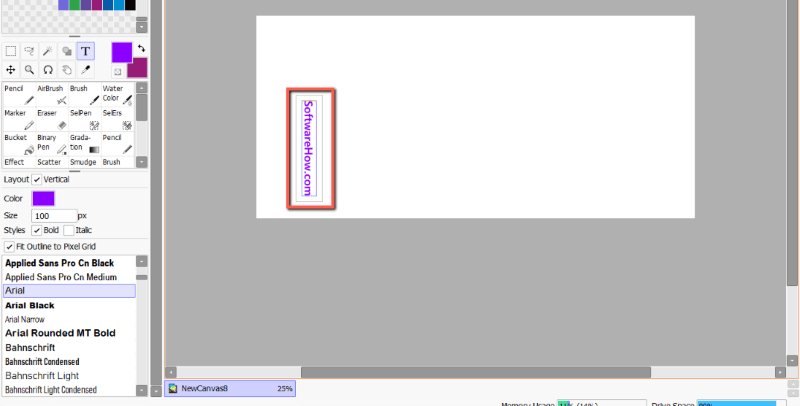
ಹಂತ 3: ನಿಮ್ಮ ಪಠ್ಯವನ್ನು ಬಯಸಿದಂತೆ ಪುನಃ ಬರೆಯಿರಿ ಅಥವಾ ಸಂಪಾದಿಸಿ. ನನ್ನಲ್ಲಿ ಯಾವುದೇ ಮುದ್ರಣದೋಷಗಳಿಲ್ಲದ ಕಾರಣ, ನಾನು ನನ್ನ ಪಠ್ಯವನ್ನು ಇಲ್ಲಿ ಸಂಪಾದಿಸಲು ಹೋಗುತ್ತಿಲ್ಲ. ಆದಾಗ್ಯೂ, ನನ್ನ ಪಠ್ಯವು ಸಮತಲವಾಗಿರಬೇಕೆಂದು ನಾನು ಬಯಸುತ್ತೇನೆ, ಆದ್ದರಿಂದ ನಾನು ಲಂಬ ಬಾಕ್ಸ್ ಅನ್ನು ಅನ್ಚೆಕ್ ಮಾಡುತ್ತೇನೆ.
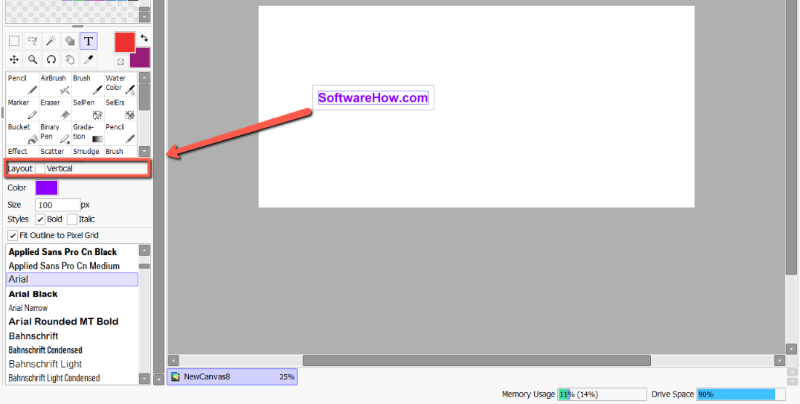
ಹಂತ 4: ನಿಮ್ಮ ಪಠ್ಯದ ಬಣ್ಣವನ್ನು ಬಯಸಿದಂತೆ ಬದಲಾಯಿಸಿ. ನಾನು ನನ್ನದನ್ನು ಕೆಂಪು ಬಣ್ಣಕ್ಕೆ ಬದಲಾಯಿಸುತ್ತಿದ್ದೇನೆ.

ಹಂತ 5: ನಿಮ್ಮ ಪಠ್ಯದ ಗಾತ್ರವನ್ನು ಬದಲಾಯಿಸಿ. ನಾನು ನನ್ನದನ್ನು 200px ಗೆ ಬದಲಾಯಿಸುತ್ತಿದ್ದೇನೆ.

ಹಂತ 6: ನಿಮ್ಮ ಫಾಂಟ್ ಅನ್ನು ಬಯಸಿದಂತೆ ಬದಲಾಯಿಸಿ. ನಾನು ಕೊರಿಯರ್ ನ್ಯೂ ಬಳಸುತ್ತಿದ್ದೇನೆ.

ಹಂತ 7: ನಿಮ್ಮ ಪಠ್ಯವನ್ನು ಮರುಸ್ಥಾನಗೊಳಿಸಲು Ctrl ಕೀಲಿಯನ್ನು ಒತ್ತಿ ಹಿಡಿಯಿರಿ. ಟೂಲ್ ಮೆನುವಿನಲ್ಲಿ ನೀವು ಮೂವ್ ಉಪಕರಣವನ್ನು ಸಹ ಬಳಸಬಹುದು.

PaintTool SAI ನಲ್ಲಿ ಪಠ್ಯವನ್ನು ಪರಿವರ್ತಿಸುವುದು
ದುರದೃಷ್ಟವಶಾತ್, PaintTool SAi ನಿಮಗೆ ಪಠ್ಯ ಪದರವನ್ನು ಮೊದಲು ರಾಸ್ಟರ್ ಲೇಯರ್ ಆಗಿ ಪರಿವರ್ತಿಸದೆಯೇ ಪರಿವರ್ತಿಸಲು ಅನುಮತಿಸುವುದಿಲ್ಲ. ನೀವು ಇದನ್ನು ಲೇಯರ್ > ರಾಸ್ಟರ್ ಲೇಯರ್, ಮೂಲಕ ಅಥವಾ ಪ್ರಮಾಣಿತ ಲೇಯರ್ಗೆ ವಿಲೀನಗೊಳಿಸುವ ಮೂಲಕ ಸಾಧಿಸಬಹುದು.
ಅದರ ನಂತರ, ನೀವು ಒಂದು ರೂಪಾಂತರ ಮಾಡಬಹುದು ಯಾವುದೇ ಇತರ ಪದರದಂತೆಯೇ ಪಠ್ಯವನ್ನು ಬರೆಯಿರಿ, ಆದಾಗ್ಯೂ, ನೀವು ತಿಳಿದಿರಲಿಲೇಯರ್ ಅನ್ನು ರಾಸ್ಟರೈಸ್ ಮಾಡಿದ ನಂತರ ಲೈವ್ ಎಡಿಟ್ ಮಾಡುವ ಸಾಮರ್ಥ್ಯವನ್ನು ಕಳೆದುಕೊಳ್ಳುತ್ತದೆ.
ನಿಮ್ಮ ಪಠ್ಯ ಪದರವನ್ನು ರಾಸ್ಟರೈಸ್ ಮಾಡಲು ಕೆಳಗಿನ ಹಂತಗಳನ್ನು ಅನುಸರಿಸಿ:
ಹಂತ 1: ಲೇಯರ್ ಪ್ಯಾನೆಲ್ನಲ್ಲಿ ನಿಮ್ಮ ಪಠ್ಯ ಲೇಯರ್ ಅನ್ನು ಆಯ್ಕೆಮಾಡಿ.

ಹಂತ 2: ಮೇಲಿನ ಮೆನು ಬಾರ್ನಲ್ಲಿ ಲೇಯರ್ > Rasterize ಅನ್ನು ಕ್ಲಿಕ್ ಮಾಡಿ.

ಹಂತ 3: ಲೇಯರ್ ಪ್ಯಾನೆಲ್ನಲ್ಲಿ ನಿಮ್ಮ ಪಠ್ಯ ಪದರವು ಪ್ರಮಾಣಿತ ಲೇಯರ್ ಆಗಿ ರೂಪಾಂತರಗೊಂಡಿದೆ ಎಂದು ನೀವು ಈಗ ನೋಡುತ್ತೀರಿ. ನಿಮ್ಮ ಡಾಕ್ಯುಮೆಂಟ್ನಲ್ಲಿರುವ ಯಾವುದೇ ವಸ್ತುವಿನಂತೆ ಪರಿವರ್ತಿಸಿ.
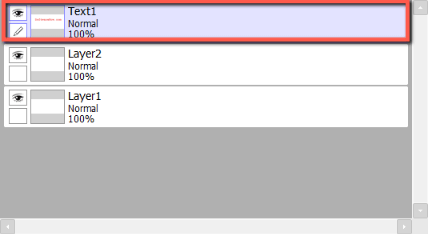
FAQ ಗಳು
PaintTool SAI ನಲ್ಲಿ ಪಠ್ಯವನ್ನು ಸೇರಿಸುವುದಕ್ಕೆ ಸಂಬಂಧಿಸಿದಂತೆ ಪದೇ ಪದೇ ಕೇಳಲಾಗುವ ಕೆಲವು ಪ್ರಶ್ನೆಗಳು ಇಲ್ಲಿವೆ.
ನೀವು PaintTool SAI ನಲ್ಲಿ ಪಠ್ಯವನ್ನು ಸೇರಿಸಬಹುದೇ?
ಹೌದು! Text ಉಪಕರಣದೊಂದಿಗೆ PaintTool SAI Ver 2 ನಲ್ಲಿ ನೀವು ಪಠ್ಯವನ್ನು ಸೇರಿಸಬಹುದು. ಆದಾಗ್ಯೂ, ಈ ವೈಶಿಷ್ಟ್ಯವು ಆವೃತ್ತಿ 1 ರಲ್ಲಿ ಸಕ್ರಿಯವಾಗಿಲ್ಲ. ಈ ವೈಶಿಷ್ಟ್ಯವನ್ನು ಪ್ರವೇಶಿಸಲು ಹೊಸ ಆವೃತ್ತಿಗೆ ನವೀಕರಿಸಿ.
PaintTool SAI ನಲ್ಲಿ ಪಠ್ಯವನ್ನು ಕರ್ವ್ ಮಾಡುವುದು ಹೇಗೆ?
ದುರದೃಷ್ಟವಶಾತ್, PaintTool SAI ನಲ್ಲಿ ಪಠ್ಯವನ್ನು ಕರ್ವ್ ಮಾಡಲು ಯಾವುದೇ ಸುಲಭವಾದ ಮಾರ್ಗವಿಲ್ಲ, ಏಕೆಂದರೆ ಪಠ್ಯ ಉಪಕರಣವು ಇನ್ನೂ ಸಾಕಷ್ಟು ಸೀಮಿತವಾಗಿದೆ. ನೀವು ಲಂಬ ಪಠ್ಯವನ್ನು ರಚಿಸಬಹುದು, ಆದರೆ ಬಾಗಿದ ಪಠ್ಯ ಅಥವಾ ಕಸ್ಟಮ್ ಮಾರ್ಗದಲ್ಲಿ ಚಿತ್ರಿಸಿದ ಪಠ್ಯವನ್ನು ರಚಿಸಲು ಯಾವುದೇ ಆಯ್ಕೆಗಳಿಲ್ಲ. ಅಡೋಬ್ ಫೋಟೋಶಾಪ್ ಮತ್ತು ಅಡೋಬ್ ಇಲ್ಲಸ್ಟ್ರೇಟರ್ನಂತಹ ಕಾರ್ಯಕ್ರಮಗಳು ಈ ಕಾರ್ಯಕ್ಕೆ ಹೆಚ್ಚು ಸೂಕ್ತವಾಗಿವೆ.
ಅಂತಿಮ ಆಲೋಚನೆಗಳು
PaintTool SAI ನಲ್ಲಿ ಪಠ್ಯವನ್ನು ಸೇರಿಸುವುದು ಸುಲಭ ಮತ್ತು ನಿಮ್ಮ ವಿನ್ಯಾಸ ಪ್ರಕ್ರಿಯೆಯಲ್ಲಿ ಸಹಾಯ ಮಾಡಬಹುದು. ಪಠ್ಯ ಉಪಕರಣದೊಂದಿಗೆ, ನೀವು ಕಸ್ಟಮ್ ಫಾಂಟ್ಗಳನ್ನು ಬಳಸಬಹುದು, ಲಂಬ ಪಠ್ಯವನ್ನು ಸೆಳೆಯಬಹುದು, ಬಣ್ಣ, ಗಾತ್ರ ಮತ್ತು ಶೈಲಿಯನ್ನು ಬದಲಾಯಿಸಬಹುದು, ಹಾಗೆಯೇ ಲೈವ್ ಸಂಪಾದನೆಗಳನ್ನು ಮಾಡಬಹುದು.
ಕೇವಲನಿಮ್ಮ ಪಠ್ಯವನ್ನು ಮತ್ತಷ್ಟು ಪರಿವರ್ತಿಸಲು, ನೀವು ಲೇಯರ್ > Rasterize ಅನ್ನು ಬಳಸಿಕೊಂಡು ಪಠ್ಯ ಪದರವನ್ನು ರಾಸ್ಟರೈಸ್ ಮಾಡಬೇಕಾಗುತ್ತದೆ.
PaintTool SAI ನ ಆವೃತ್ತಿ 1 ಬೆಂಬಲಿಸುವುದಿಲ್ಲ ಪಠ್ಯ ಉಪಕರಣ. ಈ ವೈಶಿಷ್ಟ್ಯವನ್ನು ಪ್ರವೇಶಿಸಲು ನಿಮ್ಮ ಪ್ರೋಗ್ರಾಂ ಅನ್ನು ನವೀಕರಿಸಲು ಖಚಿತಪಡಿಸಿಕೊಳ್ಳಿ.
ಆದಾಗ್ಯೂ, ಬಾಗಿದ ಪಠ್ಯವನ್ನು ರಚಿಸುವುದು ಅಥವಾ ಕಸ್ಟಮ್ ಹಾದಿಯಲ್ಲಿ ಸಂಪಾದಿಸುವಂತಹ ಸುಧಾರಿತ ಮುದ್ರಣಕಲೆ ಸಂಪಾದನೆ ಆಯ್ಕೆಗಳನ್ನು ನೀವು ಹುಡುಕುತ್ತಿದ್ದರೆ, ಈ ಉದ್ದೇಶಕ್ಕಾಗಿ ತಯಾರಿಸಲಾದ ಫೋಟೋಶಾಪ್ ಅಥವಾ ಇಲ್ಲಸ್ಟ್ರೇಟರ್ನಂತಹ ಕಾರ್ಯಕ್ರಮಗಳ ಕಡೆಗೆ ನೋಡಿ.
ನಿಮ್ಮ ವಿನ್ಯಾಸಗಳಿಗೆ ಪಠ್ಯವನ್ನು ಸೇರಿಸಲು PaintTool SAI ಅನ್ನು ನೀವು ಬಳಸುತ್ತೀರಾ? ನಿಮ್ಮ ಮೆಚ್ಚಿನ ಫಾಂಟ್ ಯಾವುದು? ಕೆಳಗಿನ ಕಾಮೆಂಟ್ಗಳಲ್ಲಿ
ನನಗೆ ತಿಳಿಸಿ
